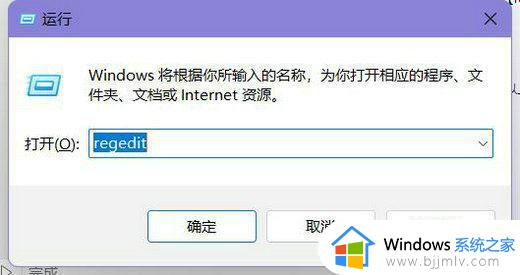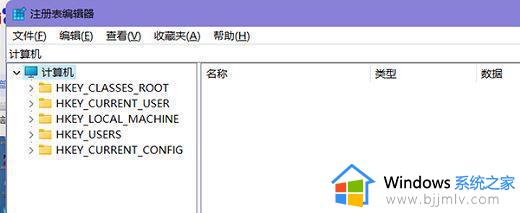| win11桌面字体改为黑色怎么操作 | 您所在的位置:网站首页 › 如何改变桌面字体形式 › win11桌面字体改为黑色怎么操作 |
win11桌面字体改为黑色怎么操作
|
在我们的日常生活和工作中,我们在使用win11操作系统的时候,我们难免都会想要让自己的电脑桌面变得更加有个性化,于是就有小伙伴想要将电脑桌面字体颜色修改为黑色,今天小编就给大家介绍一下win11桌面字体改为黑色怎么操作,快来一起看看吧,希望对你有帮助。 具体方法: 1、在键盘上同时按下Win+R快捷键打开运行窗口。 2、在窗口中输入“regedit”并按下回车键打开注册表
3、按顺序点击:HKEY_CURREBTHKEY_CURRENT_USERSoftwareMicrosoftWindowsCurrentVersionThemesPersonalize2 4、点击ColorPrevalence把值改成1或2 以上全部内容就是小编带给大家的win11桌面字体改为黑色操作方法详细内容分享啦,还不清楚怎么操作的小伙伴就快点跟着小编一起来看看吧,希望能够帮助到你。 |
【本文地址】
公司简介
联系我们